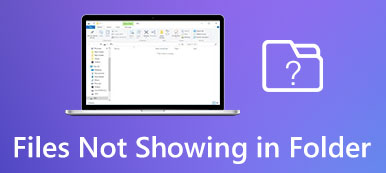我们非常了解Premiere Pro的编辑过程。 您可以访问其他程序无法访问的高级且强大的视频编辑功能。 换句话说,它是专业人士使用的优质工具。 然而,这并不意味着它是溢价的,它不会面临问题。 就像任何其他编辑器一样,该程序也存在播放延迟、导出错误、渲染错误、媒体挂起等问题。
有时, Premiere Pro 无法播放视频考虑到 Premiere 预计表现良好,这令人失望。 然而,正如俗话所说,每颗豆子都有其黑色。 程序也是如此。 我们不能指望它们在投放市场后就完美无缺。 总是有改进的空间。 尽管如此,我们还是有一些可行的方法来帮助您。 看看下面的内容。
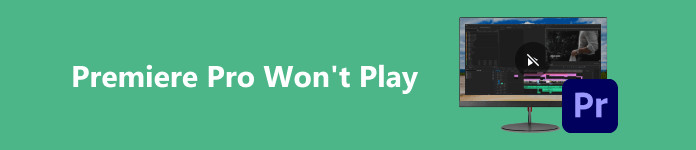
- 第 1 部分:为什么 Premiere Video 无法在 Windows/Mac 上播放
- 第 2 部分:提示:修复从 Premiere 导出的损坏视频的最简单方法
- 第 3 部分:Premiere Pro 无法播放的解决方案
- 第 4 部分:Premiere Pro 无法播放的常见问题解答
第 1 部分:为什么 Premiere Video 无法在 Windows/Mac 上播放
Adobe Premiere 视频无法在 Windows 或 Mac 系统上播放的原因可能有多种。 以下是一些常见问题及其潜在的解决方案:
1.过时的软件或驱动程序
过时的软件可能会导致兼容性问题,从而导致播放问题。 另外,请确保您的图形驱动程序是最新的,因为过时的驱动程序可能会影响视频播放。
2. 不支持的视频格式
Premiere 可能难以播放某些视频格式。 要解决此问题,您可能需要检查 Premiere 是否支持该视频格式。 将视频转换为支持的格式可能会有所帮助。
3、系统资源不足
高分辨率视频或复杂项目可能需要大量系统资源。 如果您的系统缺乏必要的硬件规格(例如 RAM、GPU 或 CPU),则可能难以流畅播放视频。 关闭其他消耗资源的应用程序可能有助于解决此问题。
4.硬件加速冲突
有时,硬件加速设置可能会导致视频播放出现问题。 尝试在 Premiere 设置中禁用硬件加速,检查是否可以解决问题。
5. 项目文件损坏
如果特定项目出现问题,则项目文件本身可能已损坏。 尝试打开另一个项目或创建一个新项目以查看问题是否仍然存在。
第 2 部分:提示:修复从 Premiere 导出的损坏视频的最简单方法
提到 Premiere 无法播放视频的原因之一是导出的文件。 是的,这种情况可能会发生,特别是当渲染过程出现问题或应用程序偶尔崩溃时。 幸运的是,视频修复工具,例如 Apeaksoft 视频修复器。 该工具可以修复损坏、无法播放、损坏和断断续续的视频。 无论您的视频来自哪个来源,该程序都可以为您修复。
无论是来自 Premiere Pro、Final Cut Pro、DaVinci Resolve 还是任何其他视频编辑器。 此外,它还可以修复从不同相机(例如无人机相机或 GoPro)导出的视频文件。 最重要的是,您可以在下载之前预览修复的文件,以检查视频是否符合您对质量的期望。 查看有关如何使用该程序的简单步骤。
获取程序
首先,根据您的计算机操作系统勾选正确的安装程序来获取该程序。 基本上,您必须在 Windows 和 Mac 安装程序之间进行选择。 然后,安装该应用程序并在您的计算机上启动它。
加载视频文件进行修复
接下来,勾选 加号(+) 左侧面板上的按钮上传损坏的视频文件。 在右侧面板上,您需要上传您希望修复后的视频具有相同质量的示例视频。
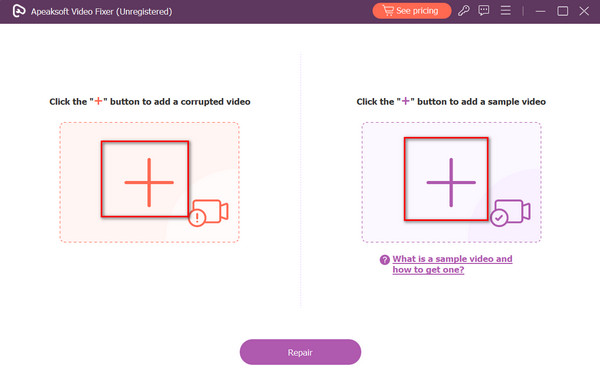
开始视频修复
全部设置好后,勾选 维修 按钮开始视频修复过程。 之后,您应该会看到“预览”按钮,您可以在导出之前查看修复后的视频。
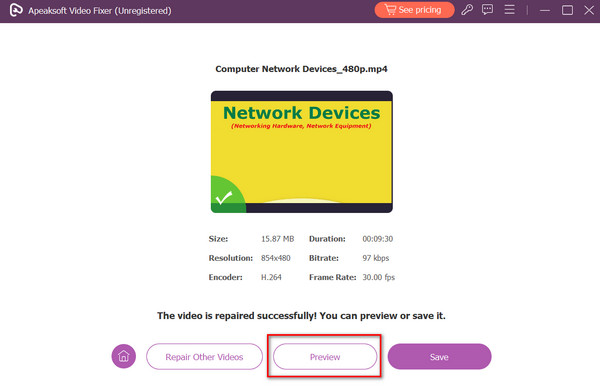
第 3 部分:Premiere Pro 无法播放的解决方案
1. 重启设备
有时,重新启动设备等简单的解决方案会产生奇迹。 当 Premiere Pro 未按预期播放视频时,重新启动计算机或笔记本电脑可以帮助重置可能影响其性能的临时故障或冲突。 这是主要步骤,但通常可以解决软件功能的小问题。
首先,您必须保存所有正在进行的项目并关闭 Premiere Pro。 然后,保存您的工作并确保您的所有工作也保存在其他应用程序中。
在 Windows 上,单击 Start 开始 按钮,选择 功率,并选择 重新启动。 在 Mac 上,单击左上角的 Apple 图标,然后选择 重新启动.
让设备完全关闭,等待片刻,然后重新启动。

2. 修复 Premiere Pro 中的音频设置硬件
Premiere Pro 的播放问题与 Adobe Pro CC 一样,找不到任何有能力的视频播放模块,这也可能源于音频硬件设置。 确保 Premiere Pro 中的音频设置与设备的音频硬件设置正确匹配至关重要。 这涉及检查和调整与输入和输出音频设备相关的设置。 此处正确的配置可以显着改善 Premiere Pro 中的播放体验。
重新启动设备后,重新打开 Premiere Pro 和去 编辑。 然后,选择 优先。 从这里,选择 音频硬件.
检查音频硬件首选项中的设置。 确保选择正确的音频设备并正确配置输入和输出。
确认音频输入和输出与您的系统配置匹配并且不与其他应用程序冲突。
调整音频硬件设置后关闭并重新打开 Premiere Pro,查看播放问题是否已解决。
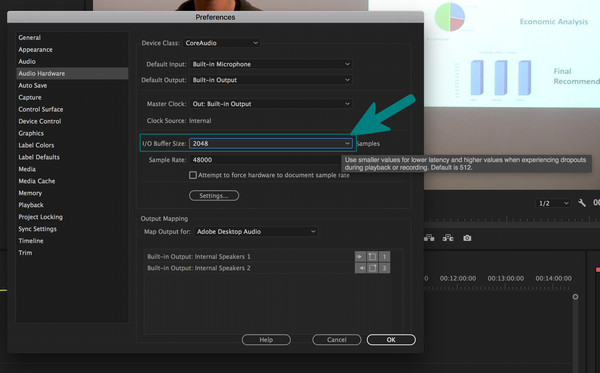 进一步阅读:
进一步阅读:第 4 部分:Premiere Pro 无法播放的常见问题解答
是什么导致 Premiere 中出现渲染问题?
当存在复杂的效果或编辑时,Premiere 中可能会出现渲染问题。 项目文件已损坏,您的驱动程序已过时,您的硬件资源不足。
Premiere可以播放MOV视频吗?
是的,Adobe Premiere Pro 可以播放 MOV 视频文件。 但是,播放可能取决于 MOV 文件中使用的编解码器以及您使用的 Premiere Pro 版本。
Premiere Pro 导出视频时 MP4 是什么格式?
在 Premiere Pro 中导出视频时,MP4 通常采用 H.264 编解码器格式。 此格式通常用于网络分发和在各种设备上播放。
结论
您刚刚了解了如何解决有关视频无法在 Premiere 中播放的问题。 那么,下次 Premiere Pro 播放按钮不起作用 否则视频将无法播放,您也不会感到困惑,因为您知道如何解决此类问题。



 iPhone数据恢复
iPhone数据恢复 iOS系统恢复
iOS系统恢复 iOS数据备份和还原
iOS数据备份和还原 iOS录屏大师
iOS录屏大师 MobieTrans
MobieTrans iPhone转移
iPhone转移 iPhone橡皮擦
iPhone橡皮擦 WhatsApp转移
WhatsApp转移 iOS解锁
iOS解锁 免费HEIC转换器
免费HEIC转换器 iPhone 位置转换器
iPhone 位置转换器 Android数据恢复
Android数据恢复 损坏Android数据提取
损坏Android数据提取 Android数据备份和还原
Android数据备份和还原 手机转移
手机转移 数据恢复工具
数据恢复工具 蓝光播放器
蓝光播放器 Mac清洁卫士
Mac清洁卫士 DVD刻录
DVD刻录 PDF 转换
PDF 转换 Windows密码重置
Windows密码重置 手机镜
手机镜 视频转换器旗舰版
视频转换器旗舰版 视频编辑
视频编辑 屏幕录影大师
屏幕录影大师 PPT到视频转换器
PPT到视频转换器 幻灯片制作
幻灯片制作 免费视频转换器
免费视频转换器 免费屏幕录像机
免费屏幕录像机 免费HEIC转换器
免费HEIC转换器 免费视频压缩器
免费视频压缩器 免费的PDF压缩器
免费的PDF压缩器 免费音频转换器
免费音频转换器 免费录音机
免费录音机 免费视频木工
免费视频木工 免费图像压缩器
免费图像压缩器 免费背景橡皮擦
免费背景橡皮擦 免费图像升频器
免费图像升频器 免费水印去除剂
免费水印去除剂 iPhone屏幕锁
iPhone屏幕锁 拼图魔方
拼图魔方